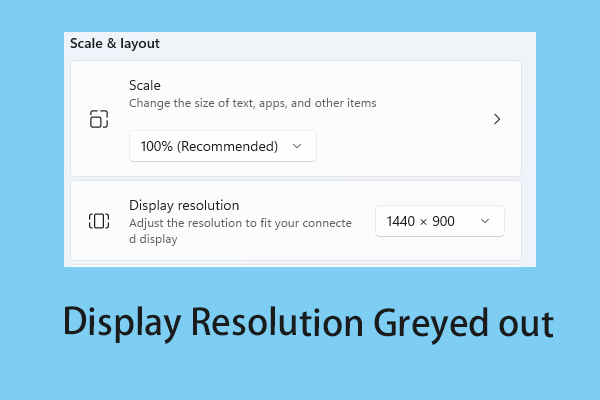Где находится файл сохранения Yuzu и как перенести файлы сохранения?
Если вы играете в игры на Windows через Yuzu, эмулятор Nintendo Switch, необходимо знать, где находится файл сохранения Yuzu. MiniTool покажет вам, как найти сохраненные игры и как перенести файлы сохранений Yuzu на другой компьютер.
Yuzu, бесплатный эмулятор Nintendo Switch с открытым исходным кодом, прекращен. Но некоторые из вас все еще могут запускать Yuzu на своем ПК с Windows, чтобы играть в игры для Nintendo Switch, которые работают довольно хорошо. Часто задаваемый вопрос: где найти местоположение файла сохранения Yuzu.
Играя в игры, вы можете захотеть сделать резервную копию всех сохраненных данных и сохранить их на безопасное хранение, что поможет избежать потери игрового прогресса. Или вы можете использовать новое устройство и хотите возобновить игру с того места, где вы остановились, поэтому разумно найти местоположение файла сохранения эмулятора Yuzu и перенести файлы сохранения на другое устройство.
Итак, где же находятся сохранения игр Yuzu в Windows? Перейдите к следующей части, чтобы найти ответ.
Расположение файла сохранения Yuzu в Windows
Как найти сохраненные игры в Yuzu? Выполните следующие простые шаги:
Шаг 1: На своем компьютере откройте эмулятор Yuzu.
Шаг 2. Выберите игру, местоположение файла сохранения которой вы хотите узнать, щелкните ее правой кнопкой мыши и выберите Открыть папку сохранения данных.
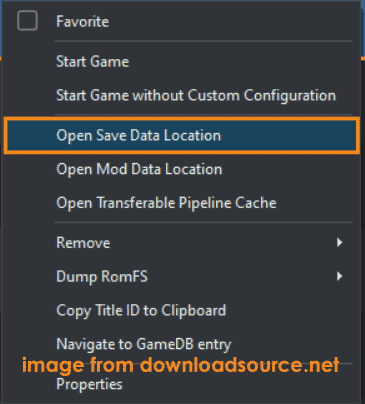
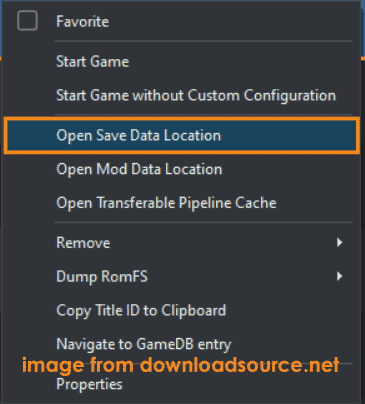
Шаг 3: Откроется папка, содержащая все сохраненные данные выбранной вами игры. В этой папке вы можете увидеть два файла – основной и резервное копирование.
Помимо поиска местоположения файла сохранения Yuzu через сам эмулятор, вы можете найти файлы сохранения Yuzu через проводник. Сделайте следующие шаги:
Шаг 1: Нажмите Победа + Е чтобы открыть проводник Windows, а затем перейти к Диск C > Пользователи > ваше имя пользователя.. Затем нажмите Данные приложения > Роуминг. Если AppData скрыты, нажмите Вид и проверь Скрытые предметы.
Шаг 2: Откройте юзу папку, нажмите nand > пользователь > сохранить > 0000000000000000 и вы можете увидеть некоторые папки (идентификатор пользователя). Открыв его, вы также увидите основной и резервное копирование файлы.
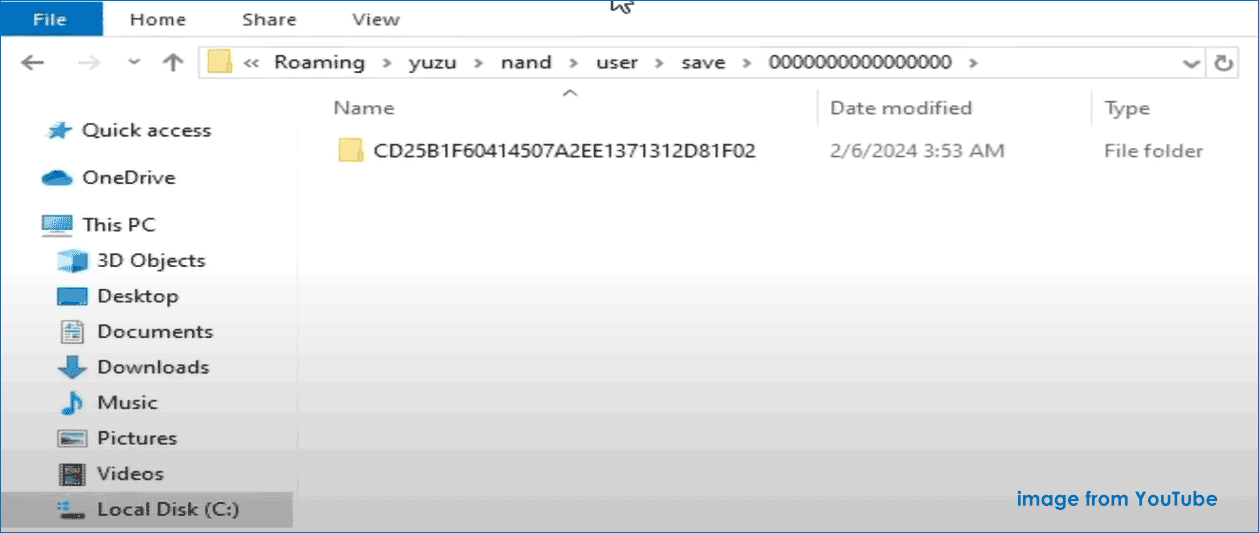
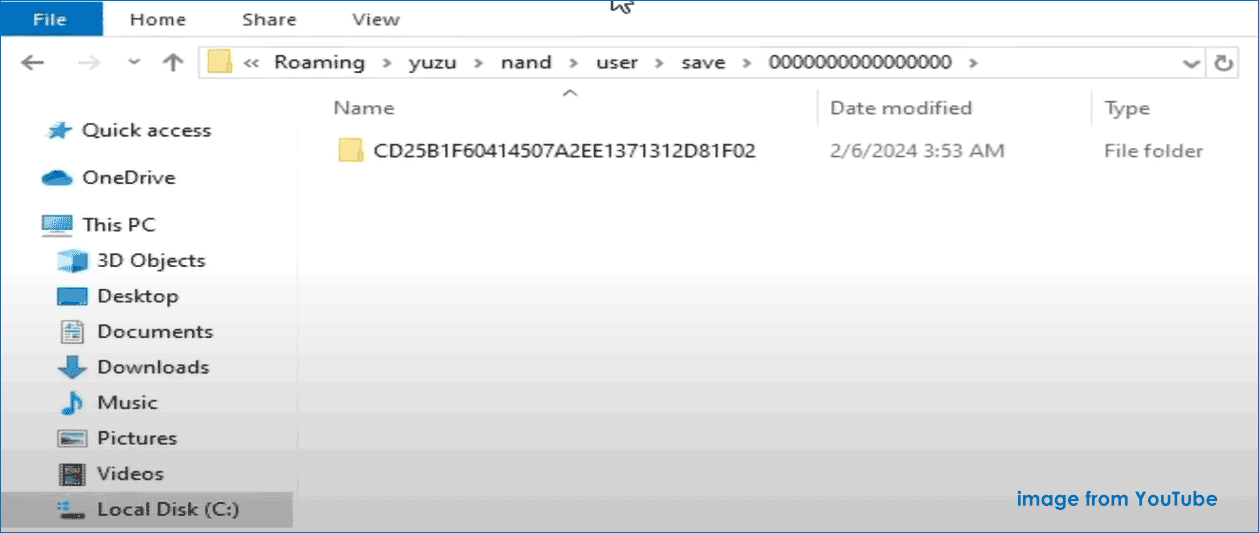
Как перенести файлы сохранения Yuzu
Файлы сохранений Yuzu легко переместить с ПК на другой ПК следующим образом:
- Подключите USB-накопитель к компьютеру и скопируйте и вставьте их на этот диск.
- Перенесите сохраненные данные с USB-накопителя на другой компьютер.
Примечание:
Будьте особенно осторожны при переносе, так как вы можете перезаписать новые файлы старыми.
Как сделать резервную копию данных сохранения Yuzu
Чтобы не потерять игровой прогресс, лучше регулярно создавать резервные копии игровых данных. Для этой задачи используйте профессиональное программное обеспечение для резервного копирования ПК MiniTool ShadowMaker. Эта утилита позволяет вам запланировать автоматическое резервное копирование файлов и папок. Получите это, чтобы попробовать.
Пробная версия MiniTool ShadowMakerНажмите, чтобы загрузить100% чисто и безопасно
Шаг 1: Запустите MiniTool ShadowMaker, чтобы войти в его основной интерфейс.
Шаг 2: Перейти к Резервное копирование > ИСТОЧНИК > Папки и файлынайдите местоположение файла сохранения Yuzu, выберите сохраненные файлы и нажмите кнопку ХОРОШО.
Шаг 3: Перейти к МЕСТО НАЗНАЧЕНИЯ выбрать диск для сохранения резервной копии.
Шаг 4: Удар Параметры > Настройки расписаниявключите эту функцию, запланируйте план и нажмите ХОРОШО. Затем нажмите Резервное копирование сейчас чтобы начать полное резервное копирование. В установленное время резервная копия сохранения игры будет создана автоматически.
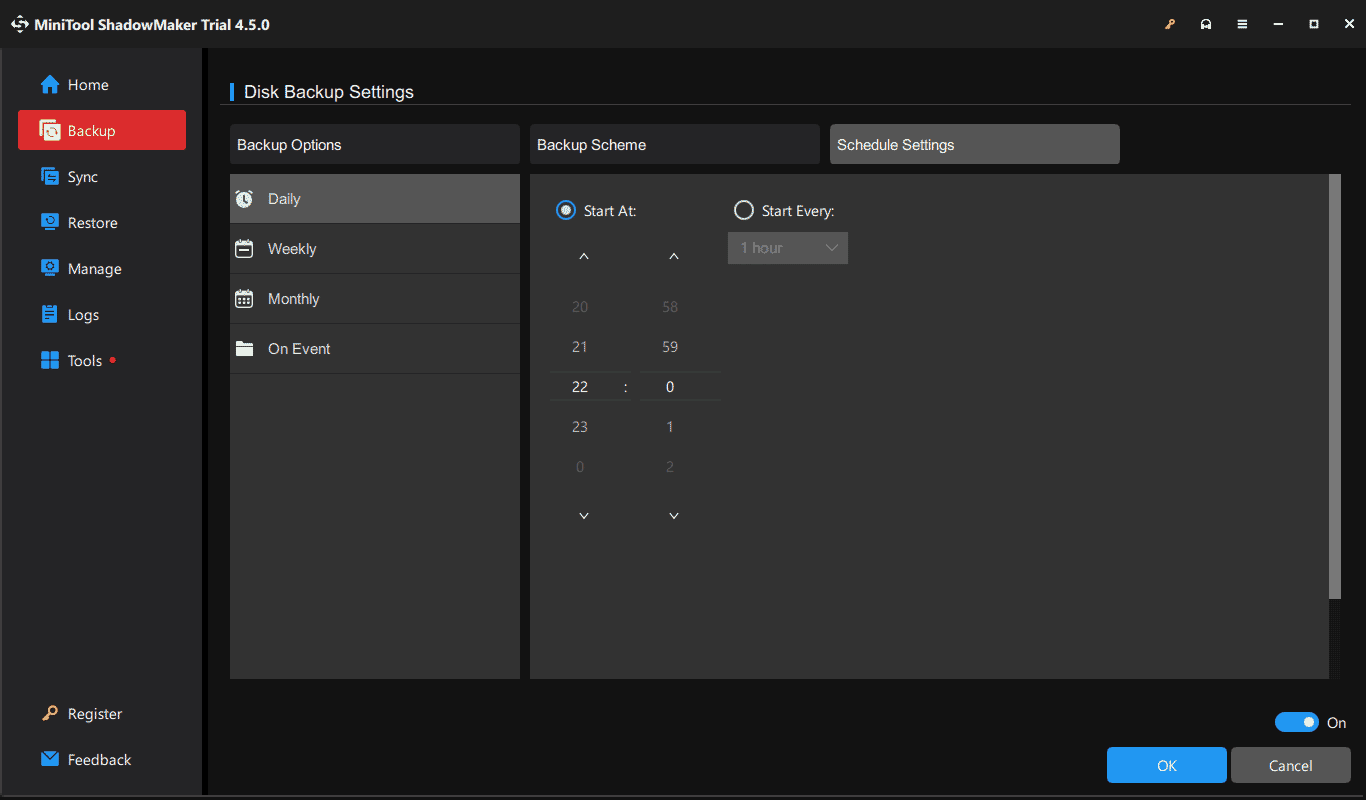
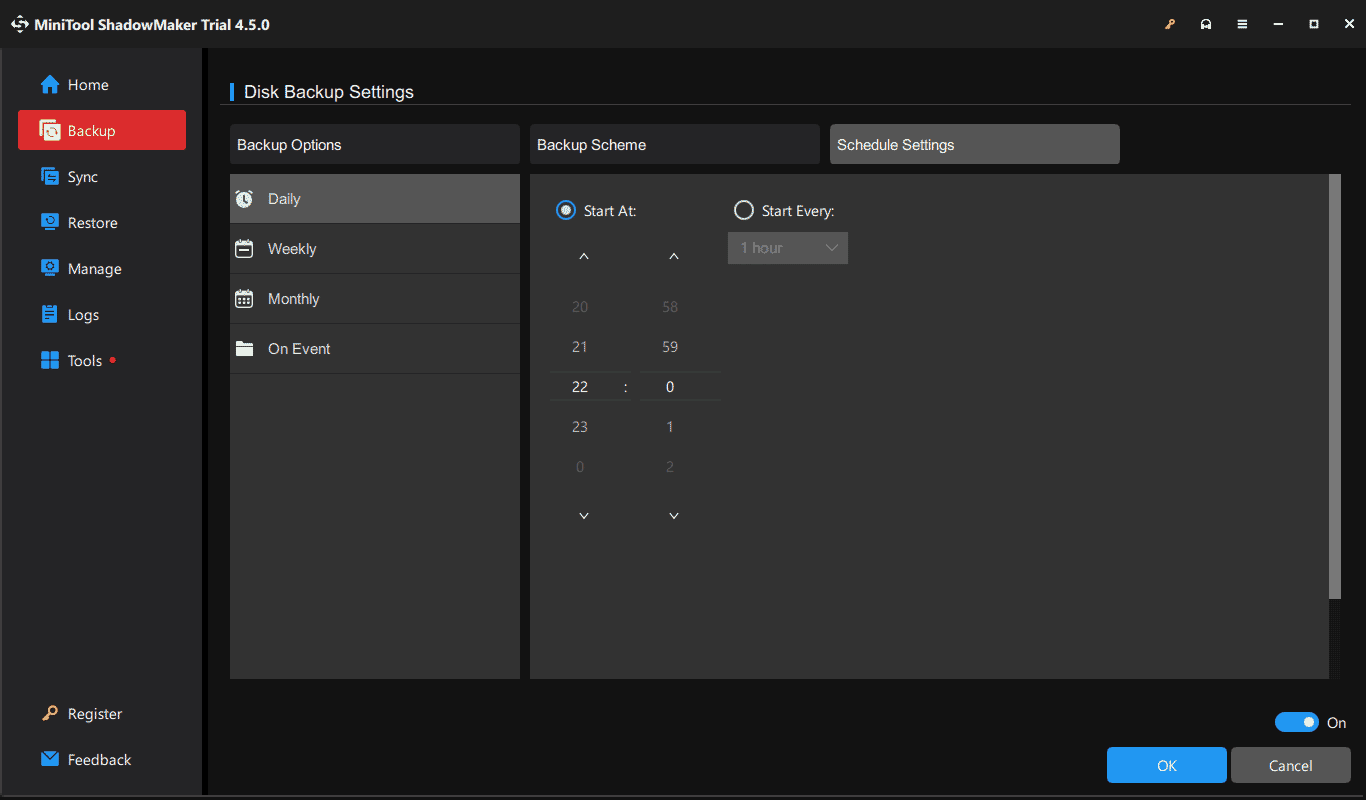
Заключительные слова
Где находятся сохранения игр Yuzu в Windows? Следуйте приведенному полному руководству, чтобы легко найти местоположение файла сохранения Yuzu. Затем вы можете перенести их на другое устройство или сделать резервную копию для правильного хранения.